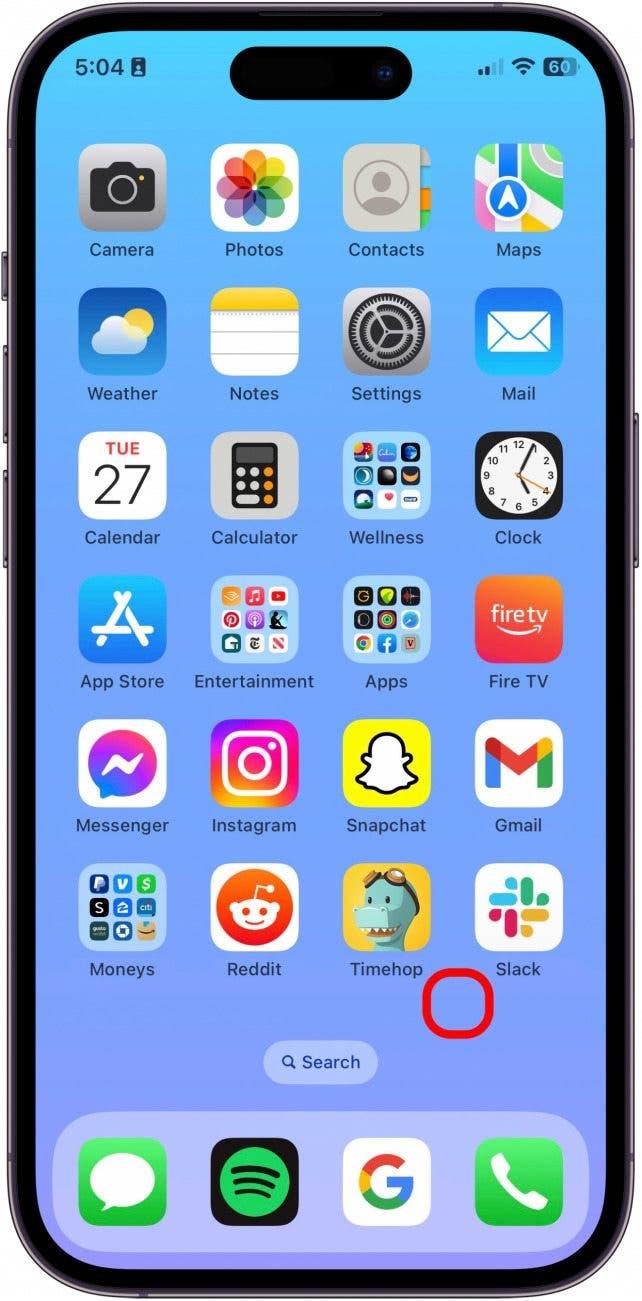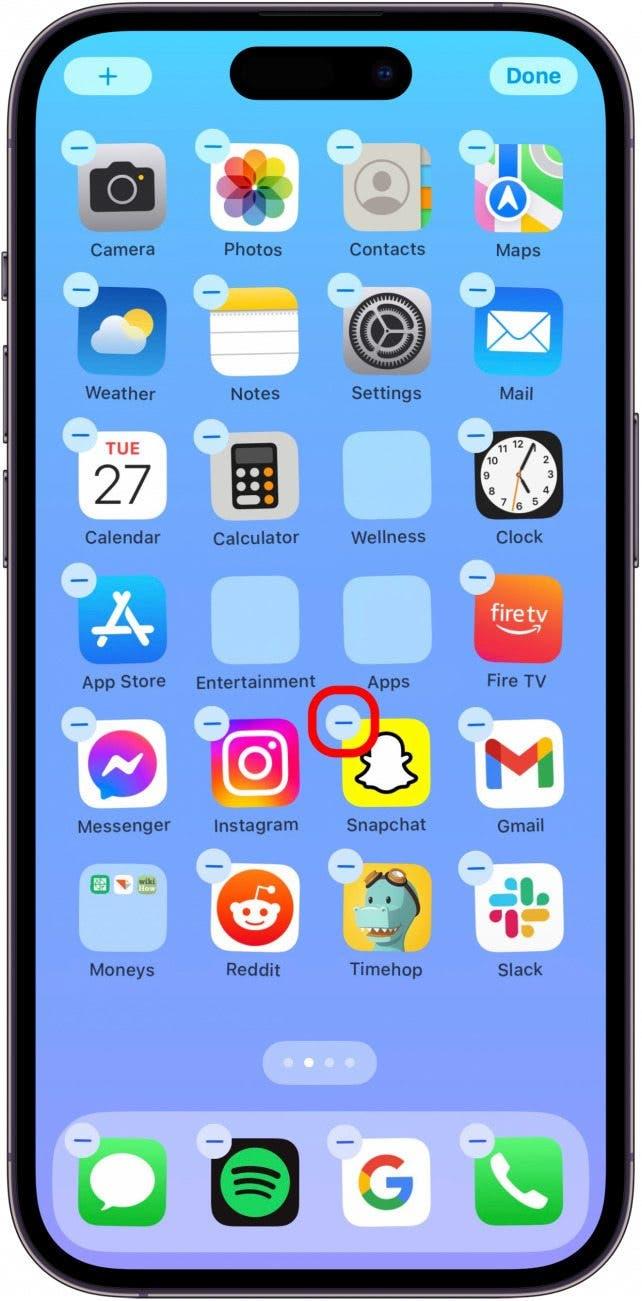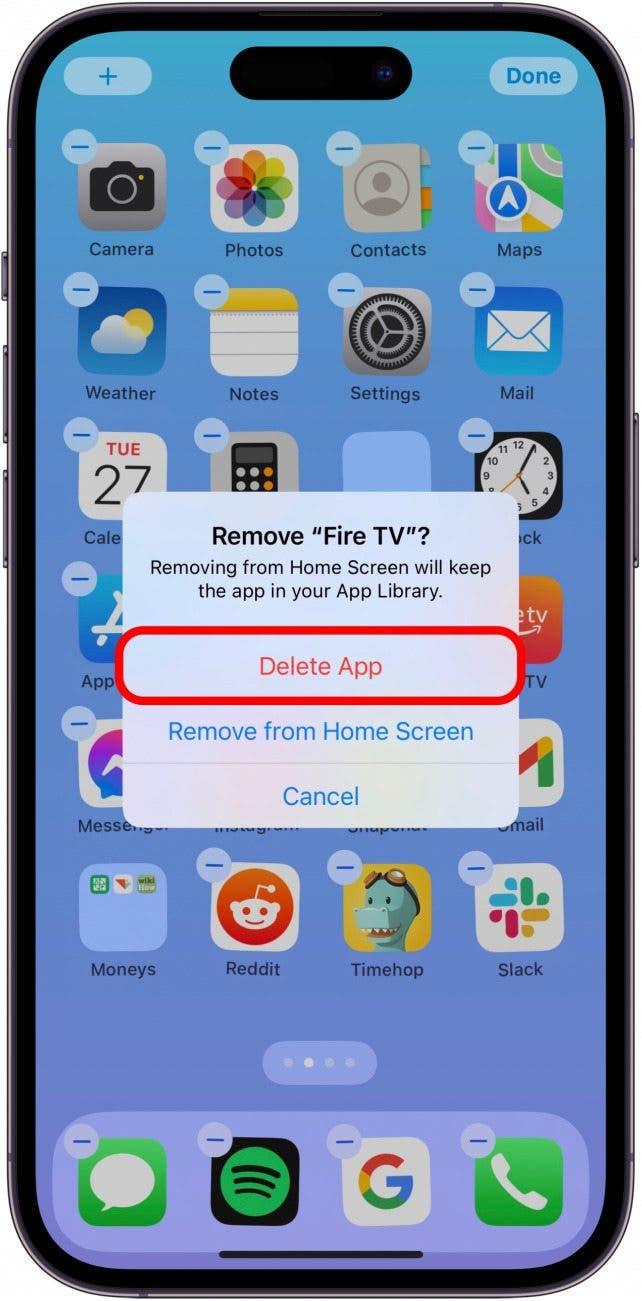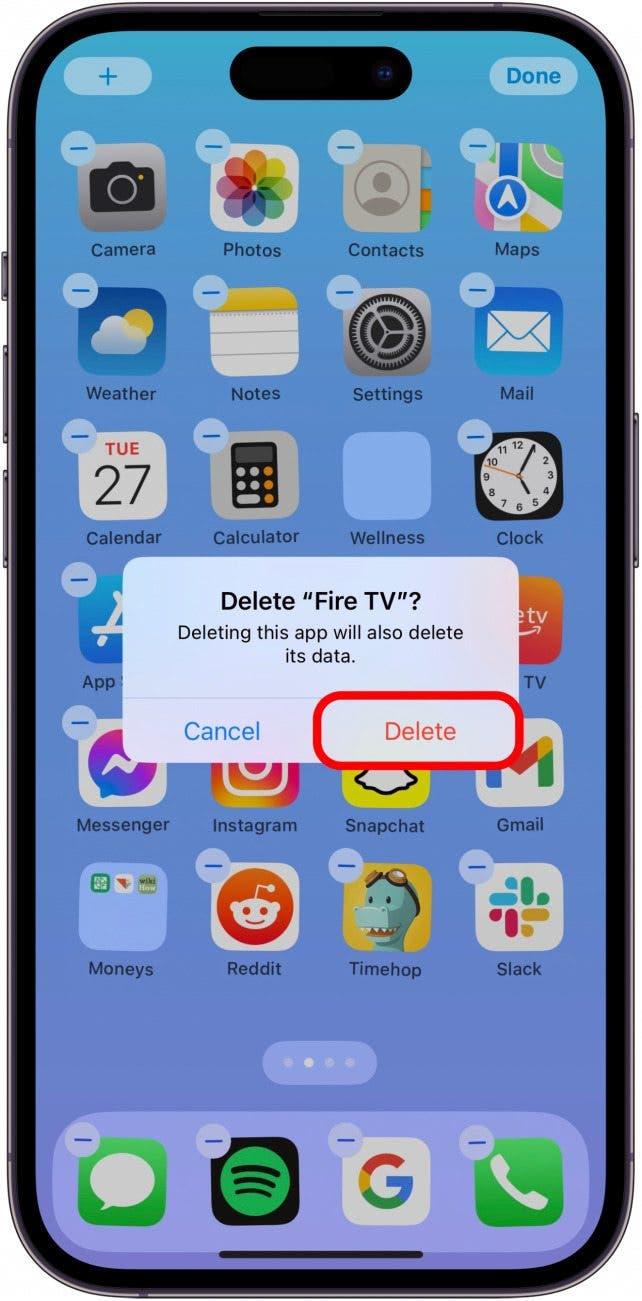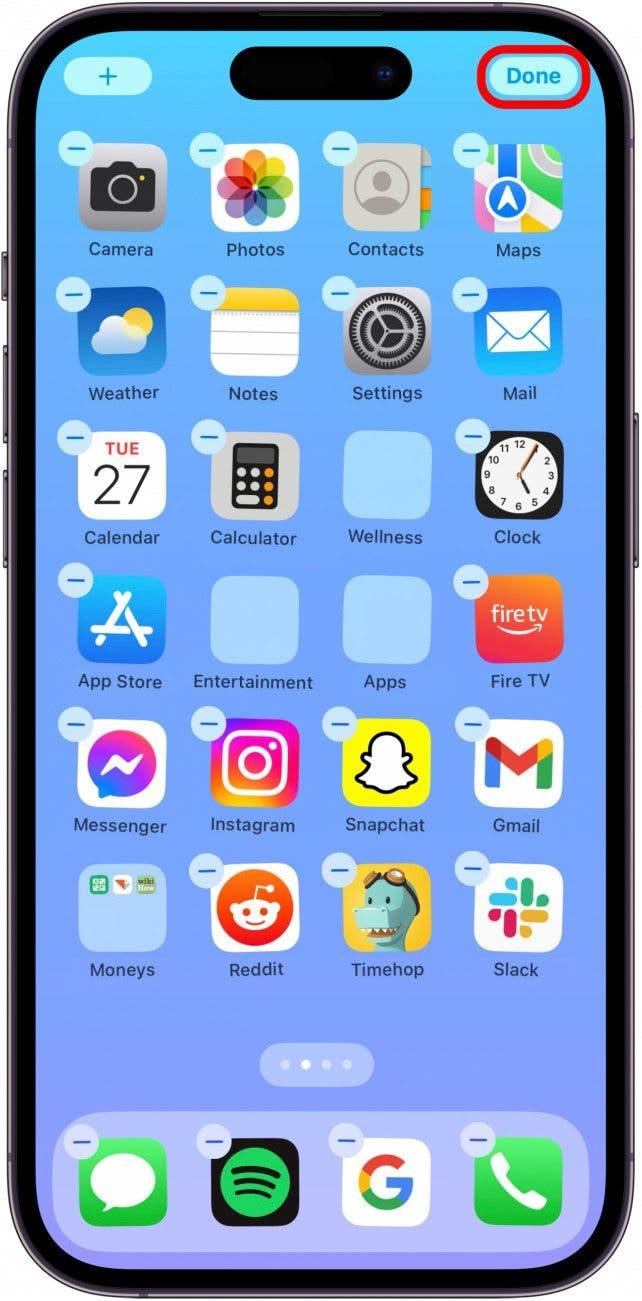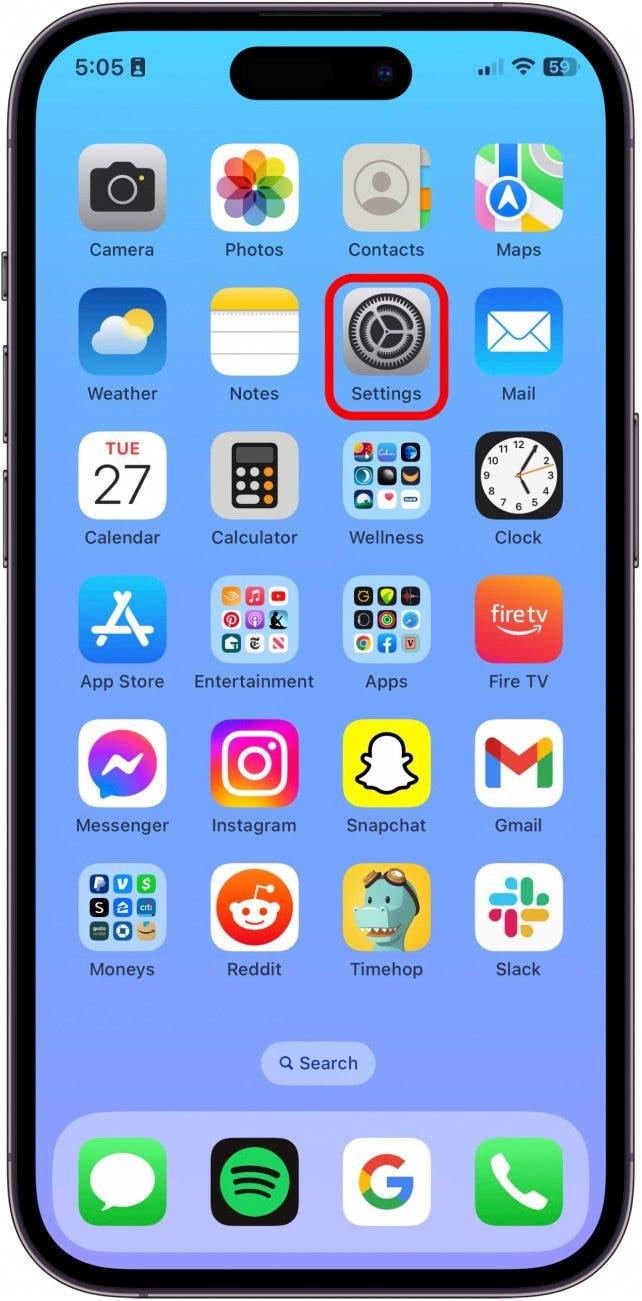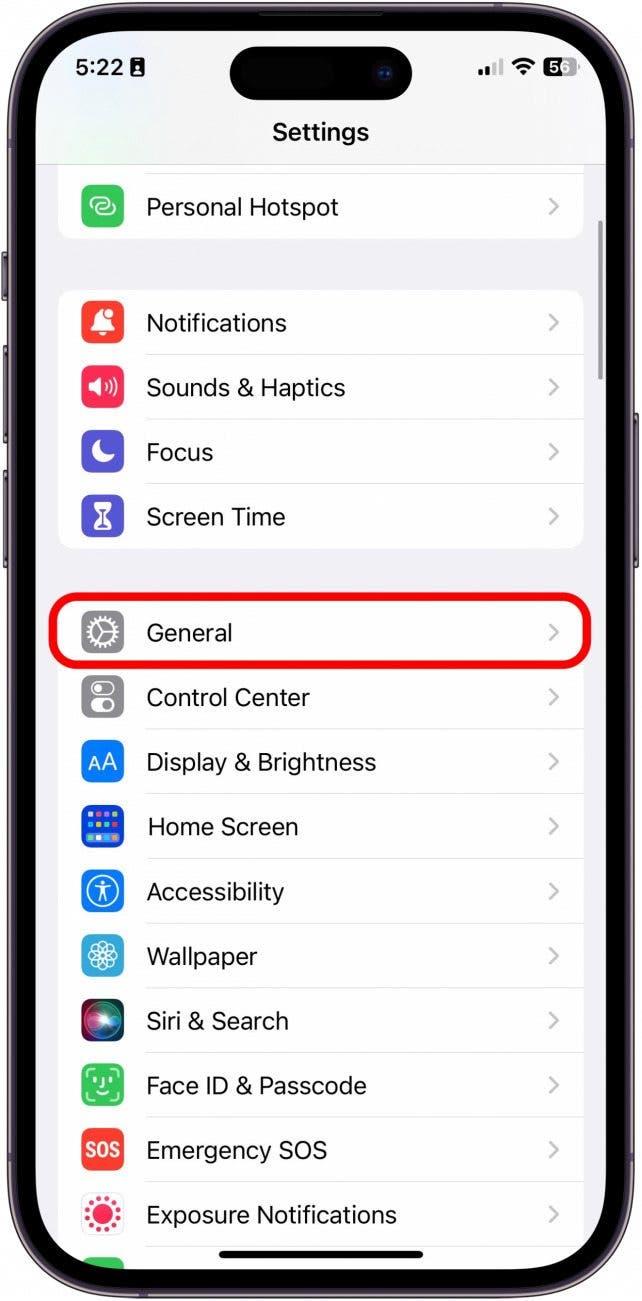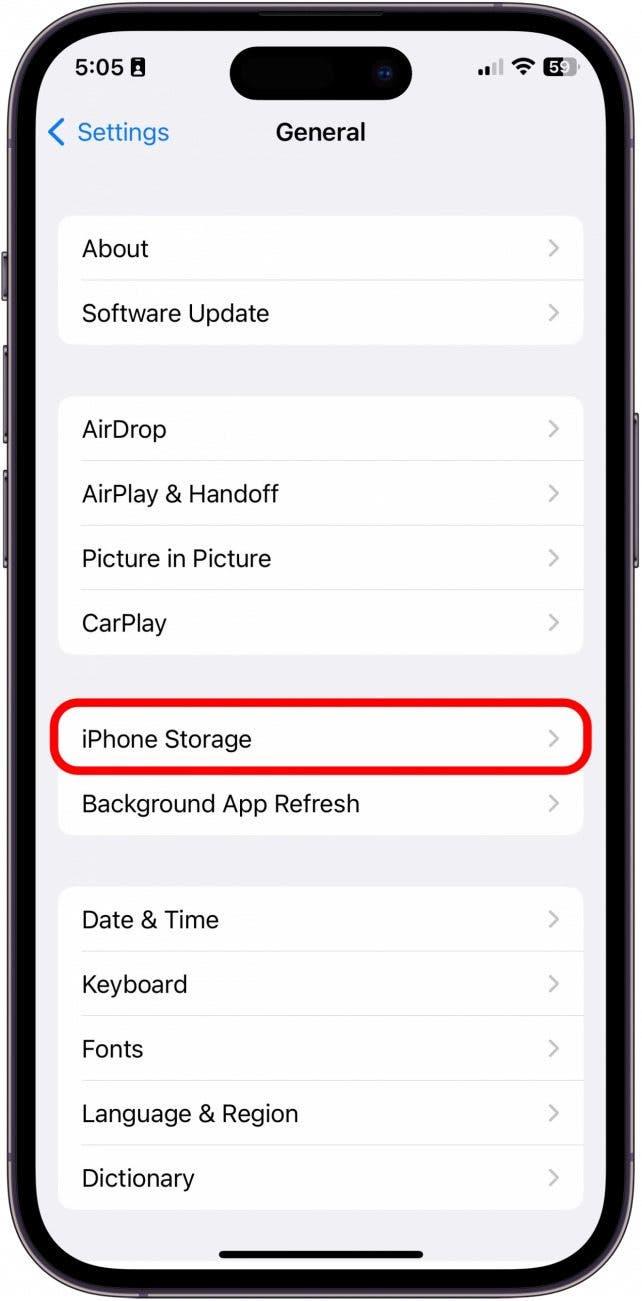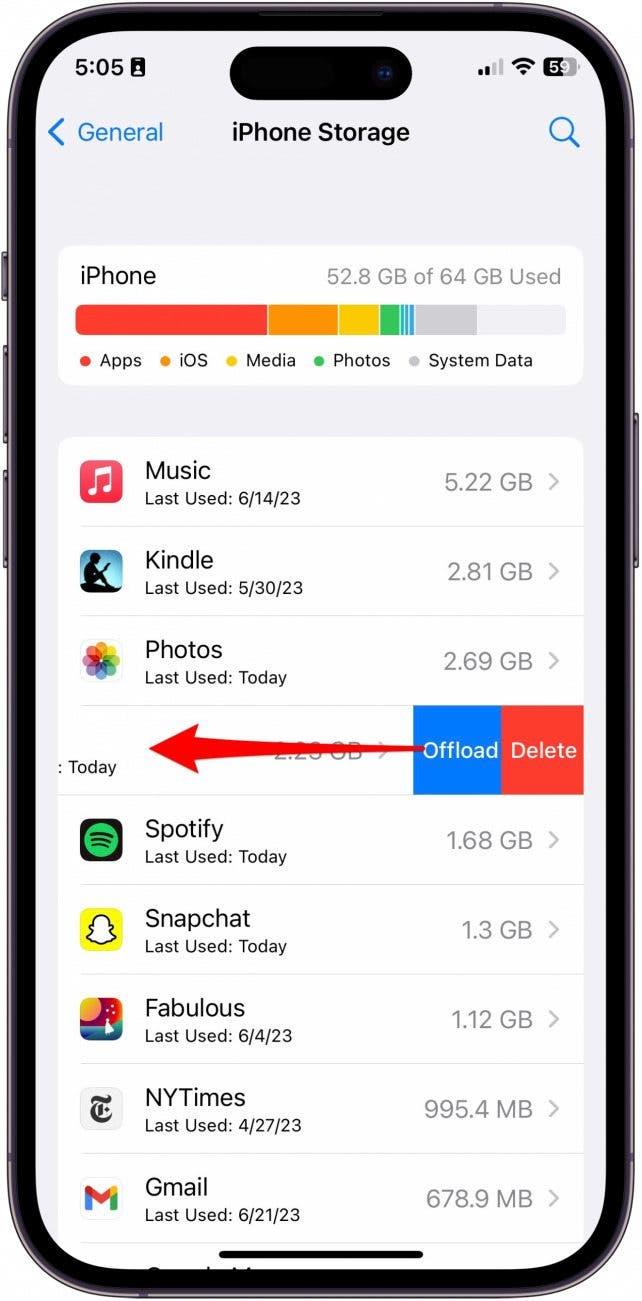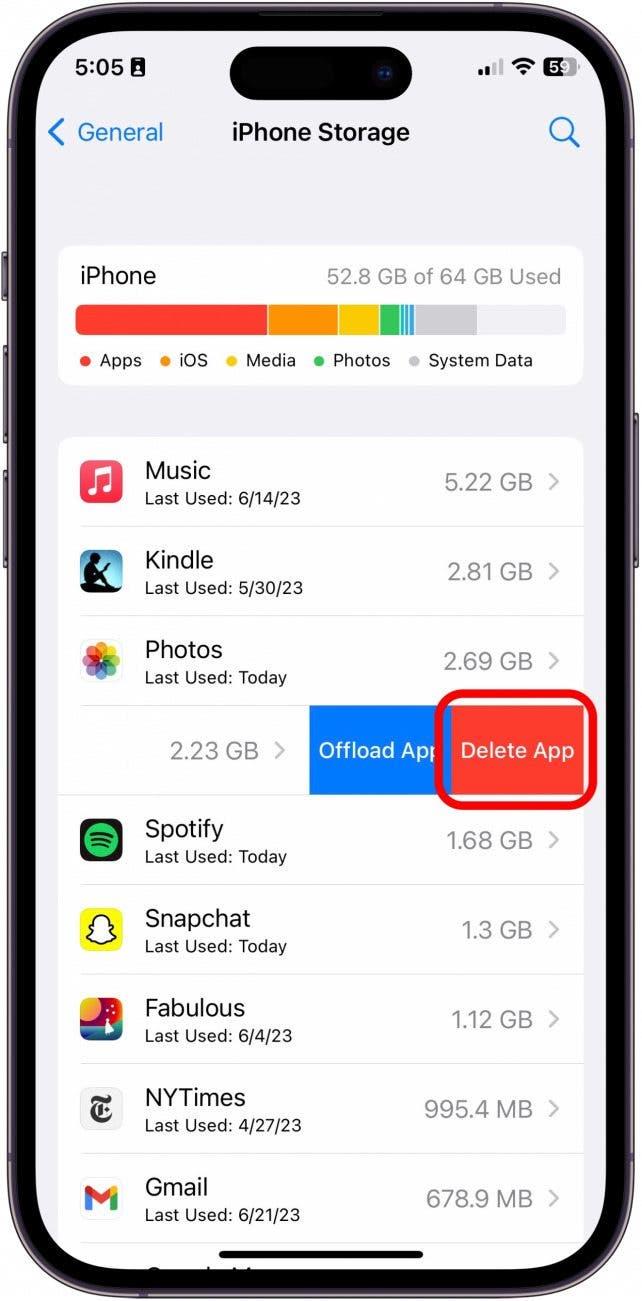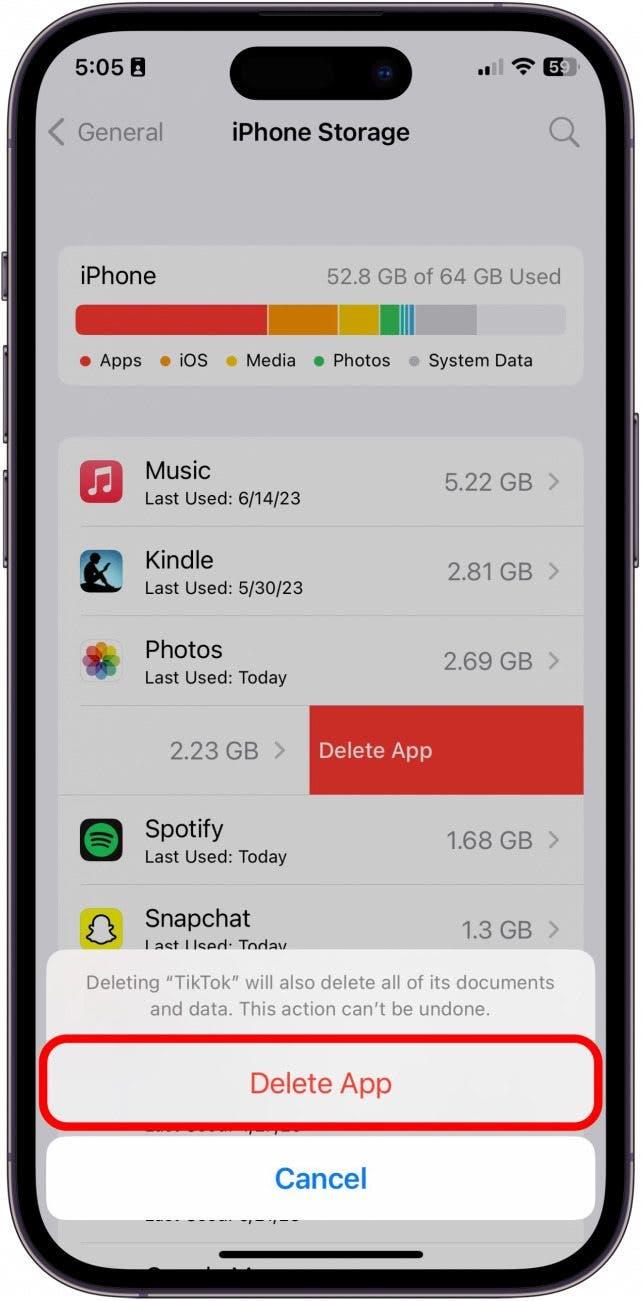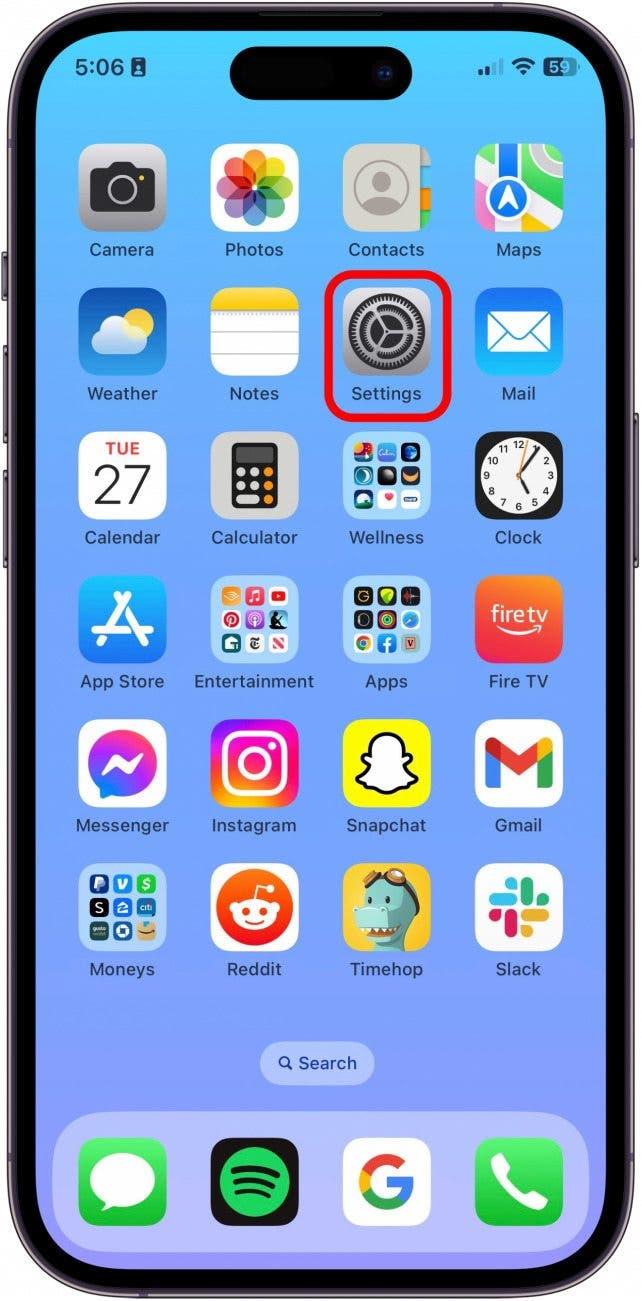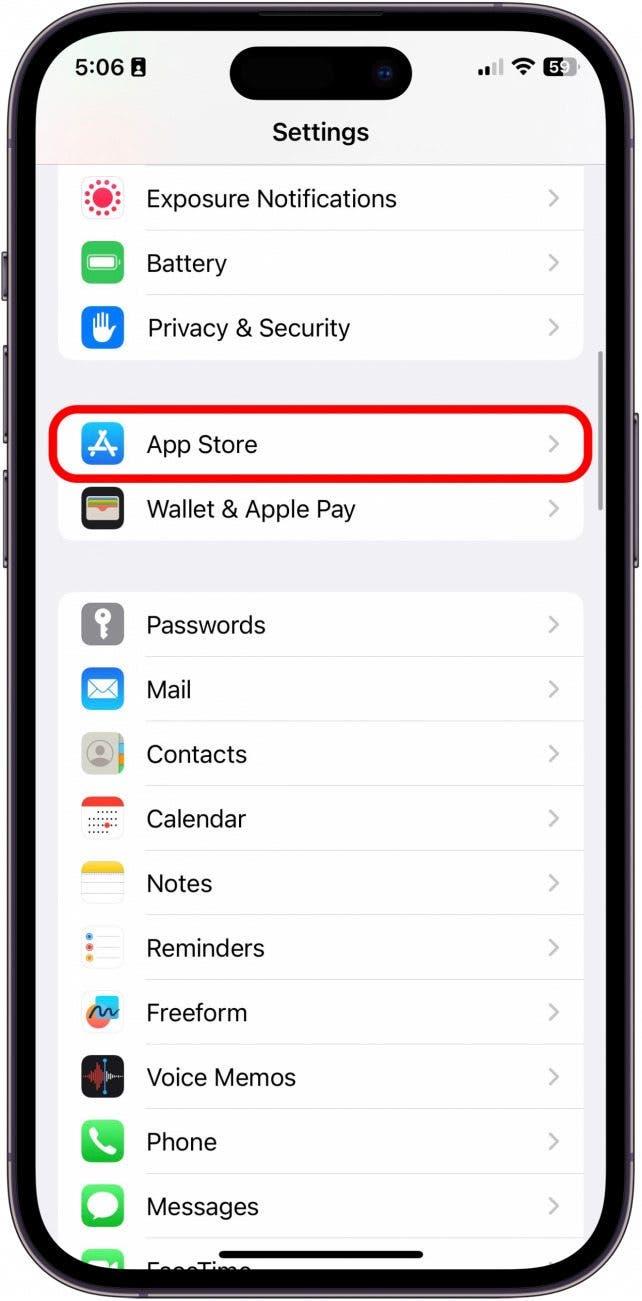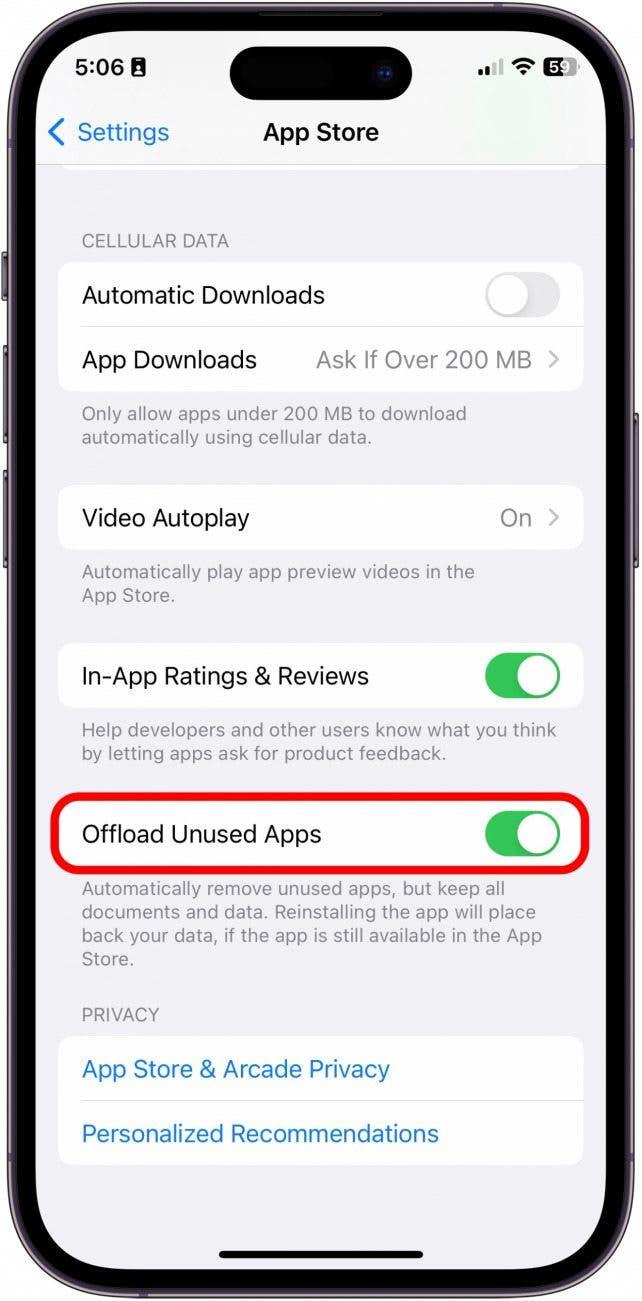För flera år sedan brukade Apple låta dig massradera appar på din iPhone genom att gå in i iTunes. Även om den här funktionen inte finns längre, finns det fortfarande några sätt att radera flera appar på iPhone samtidigt.
Hur man tar bort flera appar på iPhone
Det finns tre primära sätt för hur man tar bort appar snabbt på iPhone eller iPad, och vi kommer att gå igenom dem alla. Om du gillar tips om hur du använder dina Apple-enheter, se till att registrera dig för vår gratis Dagens tips! Så här tar du bort flera appar på iPad eller iPhone:
Ta bort flera appar från iPhone eller iPad via hemskärmen
Om du har många appar som du vill ta bort på en gång är metoden nedan det snabbaste sättet att permanent ta bort appar från din iPhone eller iPad, vilket sparar tid när du organiserar.
- Tryck länge på ett tomt utrymme på startskärmen på din iPhone eller iPad. Din startskärm kommer att gå in i jiggle-läge.

- Hitta den app du vill ta bort och tryck på minustecknet.

- Tryck sedan på Ta bort app.

- Bekräfta genom att trycka på Radera.Upprepa för att ta bort ännu fler appar.

- Tryck på Klar i det övre högra hörnet av skärmen när du är klar med att ta bort appar.

Så här tar du bort flera appar på iPhone eller iPad via Inställningar
Även om det inte går lika snabbt att radera flera appar på din iPhone eller iPad i Inställningar kan du se storleken på enskilda appar.
- På din iPhone eller iPad trycker du på Inställningar.

- Tryck på Allmänt.

- Tryck på Lagring iPhone/iPad.

- När du har hittat en app som du vill ta bort sveper du på den från höger till vänster.

- Tryck på Ta bort app.

- Tryck sedan på Radera app igen för att bekräfta.

Massradera appar på iPhone eller iPad med funktionen för avlastning av appar
Även om du faktiskt inte kan massradera appar på din iPhone eller iPad genom att Offloada dem så förhindrar det att ett stort antal oanvända appar fyller upp din iPhone eller iPads lagringsutrymme.Funktionen Avlasta oanvända appar avinstallerar en app som du inte har använt på 12 dagar, men tar inte bort appen från din enhet. En avladdad app visas fortfarande på startskärmen och i appbiblioteket, men den kan ha ett litet moln bredvid sig, vilket indikerar att den måste laddas ner på nytt när du trycker på den.
- Öppna appen Inställningar på din iPhone.

- Tryck på App Store.

- Bläddra ner och växla till Ladda ner oanvända appar. Växeln är grön och till höger när den är aktiverad.

Nu vet du hur du snabbt tar bort många appar på en gång på din iPhone eller iPad. Lycka till med rensningen!